Audition
打开应用程序
Audition 用户指南
简介
Adobe Audition 的新增功能
Audition 系统要求
发行说明
已知问题
已修复的问题
查找和自定义快捷键
在多轨编辑器中应用效果
工作区和设置
操纵面支持
查看、缩放和导航音频
自定义工作区
在 Audition 中连接音频硬件
自定义和保存应用程序设置
执行麦克风检查 (Beta)
数字音频基础知识
了解声音
数字化音频
导入、录制和播放
多声道音频工作流程
在 Adobe Audition 中创建、打开或导入文件
使用“文件”面板导入
从 CD 中提取音频
支持的导入格式
在 Adobe Audition 中导航时间并播放音频
录制音频
监控录制和播放电平
移除录音中的静音
编辑音频文件
使用基本声音面板编辑、修复和提高音频质量。
多轨的会话标记和剪辑标记
生成文本到语音转换
跨多个音频文件匹配响度
在波形编辑器中显示音频
选择音频
如何在 Audition 中复制、剪切、粘贴和删除音频
直观地淡化和更改振幅
使用标记
反转、翻转音频和使音频静音
如何在 Audition 中自动化常见任务
使用 Audition 分析相位、频率和振幅
频段分离器
撤销、重做和历史记录
变换采样类型
使用 Audition 创建播客
应用效果
启用 CEP 扩展
效果控件
在波形编辑器中应用效果
在多轨编辑器中应用效果
添加第三方增效工具
陷波滤波器效果
淡化和增益包络效果(仅限波形编辑器)
手动音调校正效果(仅限波形编辑器)
图形相位调整器效果
多普勒频移效果(仅限波形编辑器)
效果参考
向音频应用振幅和压缩效果
延迟与回声效果
Audition 中的诊断效果(仅限波形编辑器)
滤波器和均衡器效果
调制效果
降噪和恢复音频
混响效果
如何在 Audition 中使用特殊效果
立体声声像效果
时间与变调操作效果
生成音调和噪声
混合多轨会话
创建重新混合
多轨编辑器概述
基本多轨控件
多轨路由和 EQ 控件
使用 Audition 排列和编辑多轨剪辑
循环剪辑
如何在 Audition 中匹配、淡化和混合剪辑的音量
使用包络自动混音
多轨剪辑伸缩
视频和环绕声
使用视频应用程序
导入视频并使用视频剪辑
5.1 环绕立体声
键盘快捷键
查找和自定义快捷键
默认键盘快捷键
保存和导出
保存和导出音频文件
查看和编辑 XMP 元数据
反转波形
“反转”效果可将音频相位反转 180 度。(要了解相位度数,请参阅波形测量。)
反转不会对个别波形产生听得见的更改,但是在组合波形时,您可以听到差异。例如,您可能反转已粘贴的音频,以更好地将其与现有的音频对齐。或者,您可能反转立体声文件的一个声道,以校正异相录音。
如果您想要反转波形的一部分,请选择所需的范围。或者,取消选择所有音频数据以反转整个波形。
选择“效果”>“反转”。
翻转波形
“翻转”效果将从右到左翻转波形,因此它会逆向播放。翻转对创建特殊效果很有用。
如果您想要翻转波形的一部分,请选择所需的范围。或者,取消选择所有音频数据以翻转整个波形。
选择“效果”>“翻转”。
创建静音
创建静音对插入暂停以及从音频文件中删除不重要的噪声很有用。Adobe Audition 提供了两种方式来创建静音:
要在波形编辑器中对现有的音频进行消音,请选择所需的内容,然后选择“效果”>“静音”。与删除或剪切选择项(这种方式会将周围的素材拼接在一起)不同,消音将保持选择项的持续时间不变。
要在波形编辑器或多轨编辑器中添加静音,请定位当前时间指示器 或选择现有的音频。然后,选择“编辑”>“插入”>“静音”,并输入秒数。在经过一段时间之后即会将右侧的任何音频推送出去,从而延长持续时间。必要时,会拆分多轨剪辑。
更多此类内容 波形测量 删除“静音”和“标记音频”选项